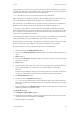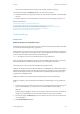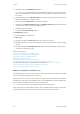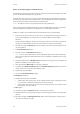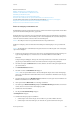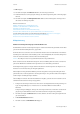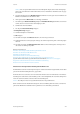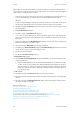Operation Manual
Scannen WorkCentre
®
5945/5955
Bedienungshandbuch 239
Beim Erstellen eines Scans muss ein Profil verwendet werden. Das Profil enthält neben der Adresse
des Ablageziels auch andere Scaneinstellungen wie z. B. die Bildqualität. Die Scaneinstellungen kön-
nen beim Scannen bearbeitet werden, nicht aber das Ablageziel.
Hinweis: Diese Option muss vom Systemadministrator bereitgestellt werden.
Wenn auf dem Gerät die Authentifizierung bzw. die Kostenzählung aktiviert wurde, ist für den Zu-
griff auf die Workflow-Scanfunktionen möglicherweise eine Anmeldung erforderlich.
Mit "Scanausgabe: eigener Ordner" können Vorlagen am Gerät gescannt und an einen Ordner im
Netzwerk gesendet werden, der als eigenes Ablageziel eines Benutzers angegeben ist.
"Scanausgabe: eigener Ordner" ist mit der Authentifizierungsfunktion (Anmeldung) verknüpft.
Wenn die Authentifizierung auf dem Gerät aktiviert ist, erhalten Benutzer erst nach der Anmeldung
über ein gültiges Konto Zugriff auf die verschiedenen Betriebsarten. Die Anmeldeinformationen
sind mit dem eigenen Ablageziel verbunden.
Die Verwendung der Funktion setzt voraus, dass "Scanausgabe: eigener Ordner" und die Authentifi-
zierung (Anmeldung) vom Systemadministrator aktiviert und konfiguriert wurden.
Zur Verwendung von "Scanausgabe: eigener Ordner" die Anmeldeinformationen eingeben und das
Profil für "Scanausgabe: eigener Ordner" in der Betriebsart "Workflow-Scan" auswählen.
Weitere Informationen siehe System Administrator Guide (Systemhandbuch).
1. Auf dem Steuerpult die An-/Abmeldetaste drücken.
2. Das Eingabefeld Benutzerkennung auswählen und über die Tastatur den Benutzernamen ein-
geben.
3. Weiter antippen.
4. Das Eingabefeld Kennwort auswählen und über die auf dem Touchscreen angezeigte Tastatur
das Kennwort eingeben.
5. Fertig antippen.
6. Vorlagen mit der zu kopierenden Seite nach oben in das Eingabefach des Vorlageneinzugs ein-
legen. Vorlagenführungen so einstellen, dass sie die Materialkanten leicht berühren.
Alternativ:
Vorlageneinzug hochklappen. Vorlage mit der zu kopierenden Seite nach unten auf das Vorla-
genglas legen und mithilfe des Pfeils oben links ausrichten. Vorlageneinzug schließen.
7. Die Betriebsartentaste drücken.
8. Auf dem Touchscreen Workflow-Scan antippen.
Hinweis: Hat der Systemadministrator dem Standardprofil obligatorische Felder hinzugefügt,
müssen die erforderlichen Dokumentinformationen bei Auswahl von "Workflow-Scan" angege-
ben werden.
9. Gegebenenfalls das Register Workflow-Scan auswählen. Dieses Register ist beim Aufrufen der
Workflow-Scanfunktion normalerweise aktiv.
10. Alle Profile antippen.
11. Scanausgabe: eigener Ordner antippen.
12. Gewünschtes Profil auswählen. Sofern der Systemadministrator den Namen des Profils nicht
geändert hat, lautet der Standardname "@S2HOME".
13. Gewünschte Optionen auswählen.